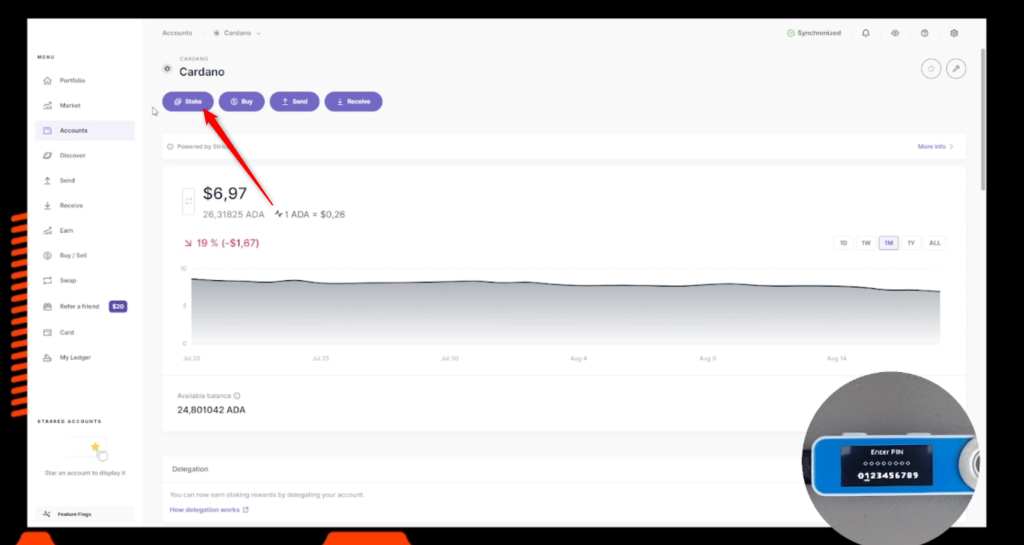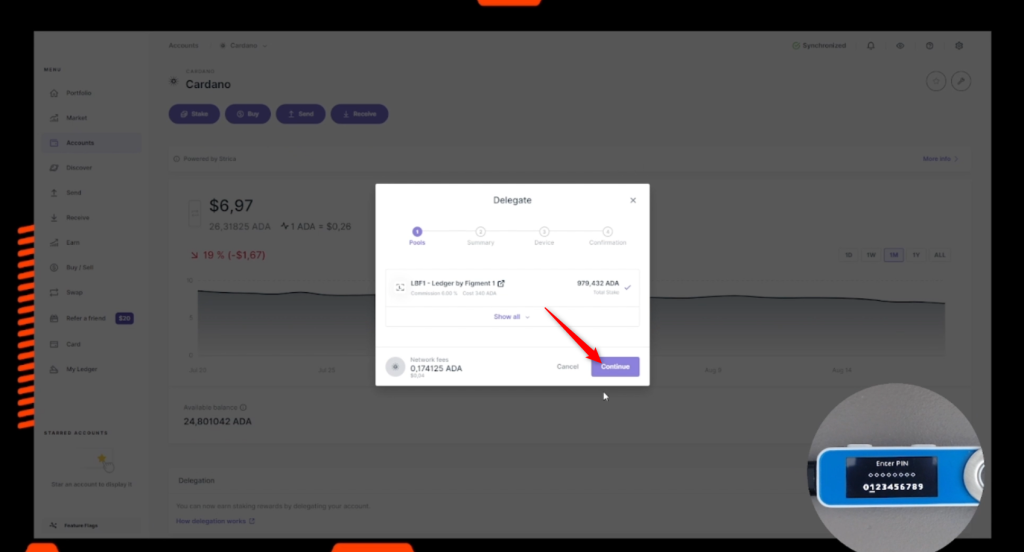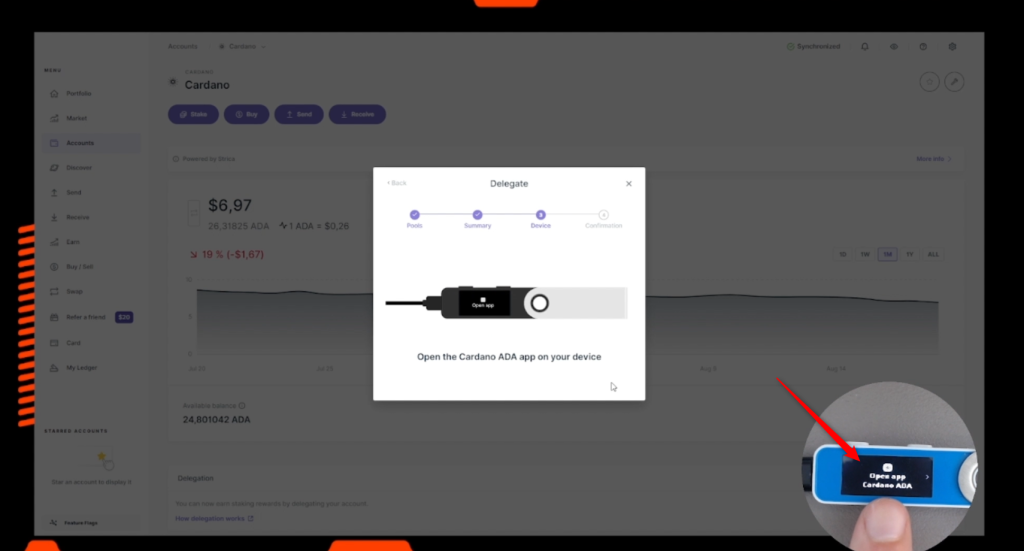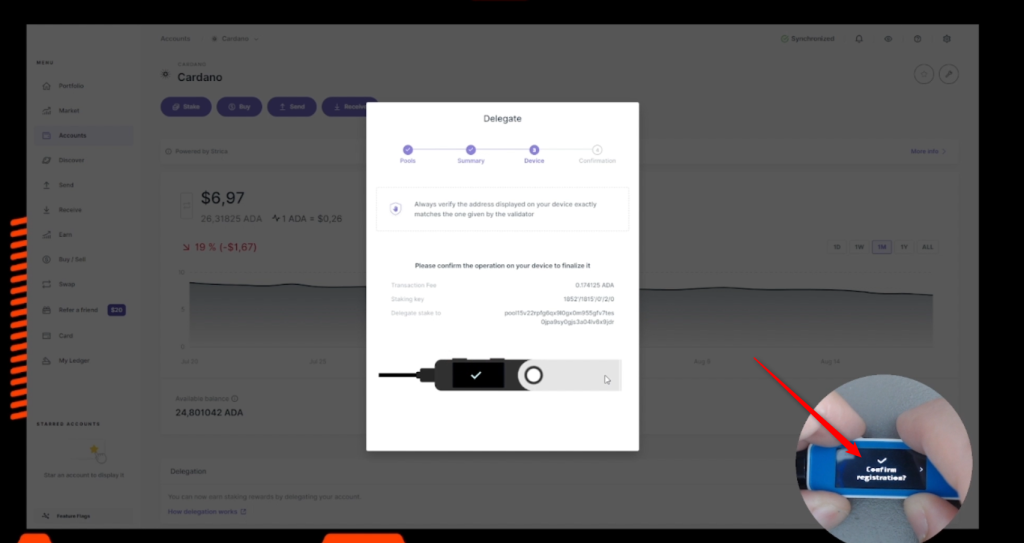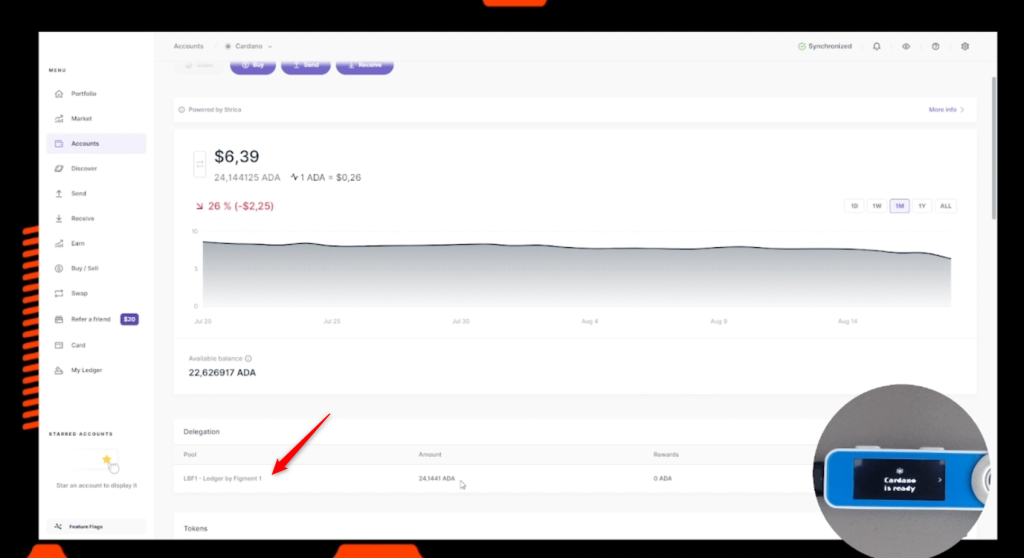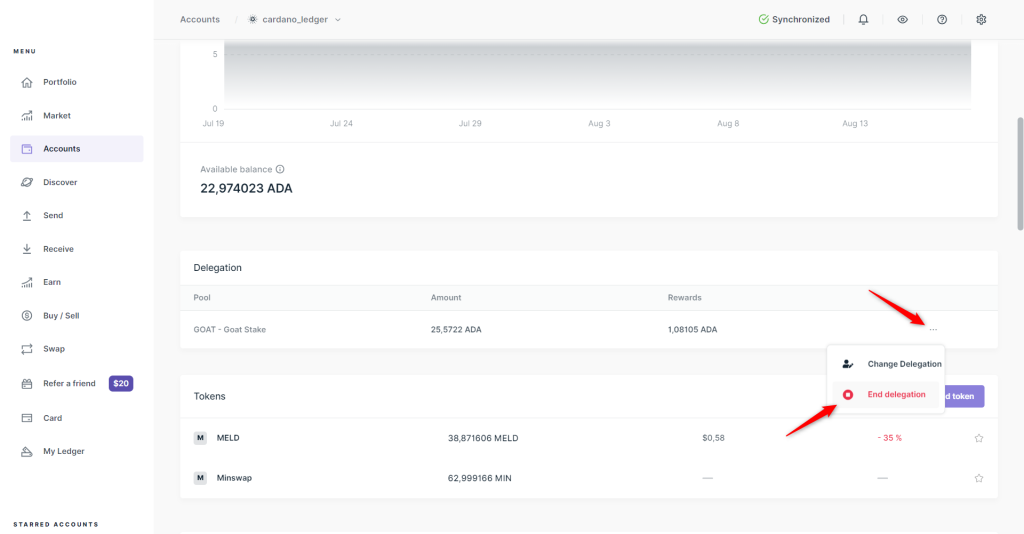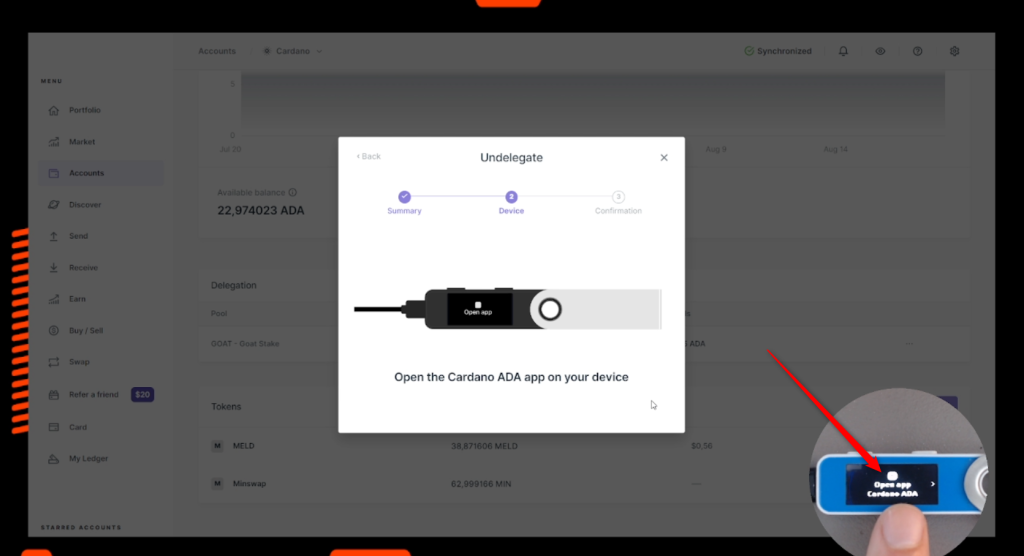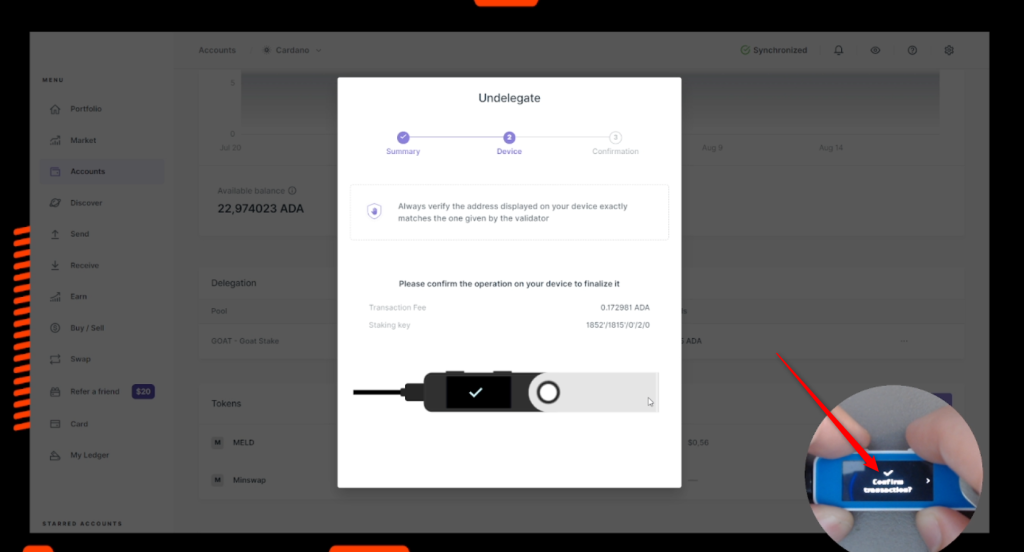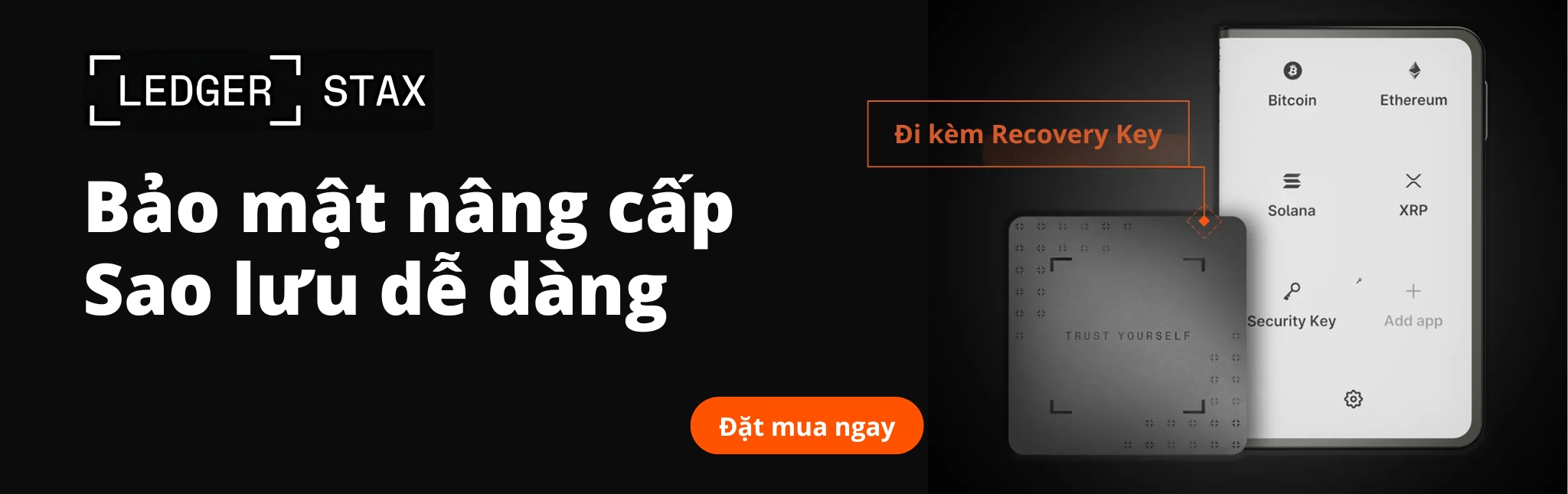Lưu ý quan trọng khi staking Cardano (ADA) với Ledger Nano S
Khi staking ADA bằng Ledger Nano S, bạn có thể thấy sự khác biệt ở 5 ký tự cuối của địa chỉ delegate hiển thị trên thiết bị so với chi tiết giao dịch. Hãy yên tâm, đây chỉ là lỗi hiển thị (UI bug) trên thiết bị Ledger, không ảnh hưởng đến giao dịch staking.
Với Ledger Stax, Ledger Flex, Ledger Nano Gen5, Ledger Nano X và Ledger Nano S Plus: chỉ cần cập nhật ứng dụng Cardano (ADA) lên phiên bản mới nhất để khắc phục.
Bài viết này hướng dẫn cách delegate (staking) ADA qua Ledger Wallet (trước đây là Ledger Live) và nhận phần thưởng*. Với ADA, chúng tôi dùng từ delegate, tức là ủy quyền số ADA của bạn cho một pool stake để nhận phần thưởng. Một số khái niệm liên quan tới staking, mời các bạn xem thêm trong bài viết này
Bạn cần nạp ban đầu 2 ADA để kích hoạt cơ chế ủy thác (delegation). Khi hủy cơ chế ủy thác, số ADA này sẽ được mạng lưới hoàn trả.
Tỷ lệ phần thưởng staking (Staking Rewards Rate – SRR) với Ledger bằng Figment
- SRR là tỷ lệ tăng trưởng phần thưởng staking ADA.
- Tỷ lệ này phụ thuộc vào hiệu suất mạng Cardano và thời gian hoạt động (uptime) của node.
- Phần thưởng staking được cộng vào số dư ADA Rewards vào cuối mỗi epoch (~5 ngày) và hiển thị ngay trong mục Rewards của tài khoản ADA.
- Với người mới staking lần đầu, có thể mất đến 5 epoch (20–25 ngày) để nhận phần thưởng đầu tiên.
- Tỷ suất lợi nhuận khi staking qua Ledger by Figment bằng với mức thưởng danh nghĩa của mạng Cardano, trừ phí hoa hồng mà Figment thu.
Trước khi bắt đầu
- Cập nhật Ledger Wallet lên phiên bản mới nhất.
- Đảm bảo thiết bị Ledger chạy hệ điều hành (firmware) mới nhất.
- Cài đặt ứng dụng Cardano (ADA) trên thiết bị Ledger của bạn.
Video hướng dẫn
Cách delegate (staking) ADA qua Ledger Wallet
1. Kết nối ví lạnh Ledger với máy tính.
2. Trong Ledger Wallet → Accounts → chọn tài khoản ADA.
3. Trong tài khoản (Accounts) → nhấn Stake.
4. Chọn Ledger by Figment làm trình xác thực (validator) hoặc chọn trình xác thực khác → nhấn Continue.
Tại sao Ledger Wallet hiển thị “Cost 340/345 ADA để delegate”?
- Đây là chi phí cố định tối thiểu (fixed cost) cho mỗi epoch (~5 ngày) mà người vận hành của stake pool có thể thiết lập.
- Chi phí này không trừ trực tiếp từ bạn mà được khấu trừ từ tổng phần thưởng của pool trước khi phân phối cho staker.
- Sau khi trừ chi phí cố định và phí hoa hồng tính theo % , phần thưởng còn lại sẽ phân phối theo tỷ lệ stake của mỗi người.
5. Kiểm tra chi tiết giao dịch → nhấn Continue.
Bạn không thể chọn một phần số dư ADA để staking, toàn bộ số dư ADA trong tài khoản sẽ được ủy thác.
6. Mở ứng dụng Cardano ADA trên thiết bị Ledger.
7. Trên thiết bị Ledger, kiểm tra chi tiết giao dịch → nếu đúng, đến màn hình hiển thị Confirm transaction → nhấn hai nút cùng lúc để ký và truyền tải giao dịch. Sau khi giao dịch được xác nhận trên blockchain Cardano, số dư ADA được ủy thác sẽ hiển thị trong mục Delegation của tài khoản.
Cũng giống như khi gửi giao dịch, việc xem lại giao dịch staking trên thiết bị Ledger sẽ yêu cầu bạn di chuyển qua nhiều màn hình. Để chuyển từ màn hình này sang màn hình khác, hãy nhấn các nút điều khiển tương ứng trên thiết bị.
8. Bạn sẽ thấy thông báo rằng bạn đã ủy quyền (delegate) tài sản thành công. Nhấp Close để đóng.
Khi giao dịch của bạn được xác nhận trên blockchain Cardano, số dư ADA đã được ủy quyền sẽ xuất hiện trong mục Delegation (Ủy quyền) trong tài khoản Cardano của bạn. Như vậy là bạn đã hoàn tất!
Lưu ý về phần thưởng Cardano: Phần thưởng Cardano (ADA) của bạn sẽ được tự động cộng dồn vào số dư đã stake ngay khi nhận được. Ngoài ra, bạn có thể thấy rằng địa chỉ gắn với hoạt động ủy quyền trong lịch sử giao dịch của Ledger Wallet khác với địa chỉ nhận Cardano của bạn. Đây là hiện tượng bình thường. Mỗi giao dịch ủy quyền hoặc gửi ADA vào tài khoản Cardano sẽ khóa số ADA vào một địa chỉ riêng biệt, và tất cả các địa chỉ này đều thuộc quyền kiểm soát của bạn.
Hủy delegation (Unstake ADA)
1. Trong Ledger Wallet → Accounts → chọn tài khoản ADA.
2. Vào mục Delegation → tìm số dư đang ủy quyền stake.
3. Nhấn nút … → chọn End delegation.
4. Nhấn Continue.
5. Mở ứng dụng Cardano ADA trên thiết bị Ledger.
6. Trên thiết bị Ledger của bạn, hãy kiểm tra chi tiết giao dịch. Nếu mọi thứ chính xác, điều hướng đến màn hình hiển thị dòng chữ Confirm transaction (Xác nhận giao dịch), sau đó nhấn đồng thời cả hai nút để ký và phát giao dịch, hoàn tất việc ủy quyền (delegation) Cardano (ADA).
Cũng giống như khi gửi giao dịch, việc xem lại giao dịch Cardano trên thiết bị Ledger sẽ yêu cầu bạn di chuyển qua nhiều màn hình. Để chuyển từ màn hình này sang màn hình khác, hãy sử dụng nút bấm trên thiết bị. Khi cần xác nhận, bạn sẽ nhấn đồng thời cả hai nút.
7. Nhấn Close để hoàn tất.
* Phần thưởng không được đảm bảo. Ledger không cung cấp tư vấn tài chính hoặc khuyến nghị đầu tư.